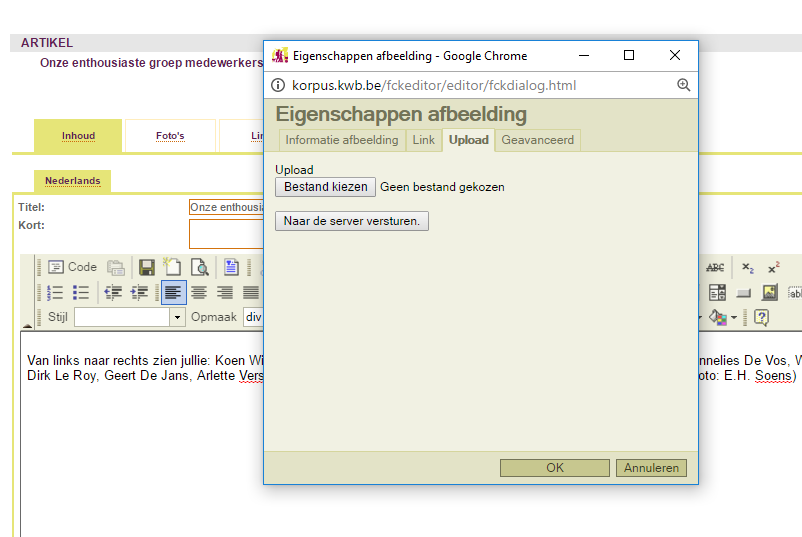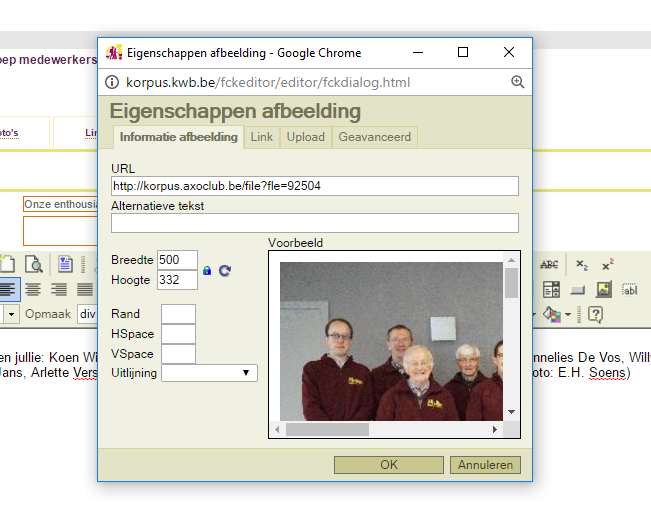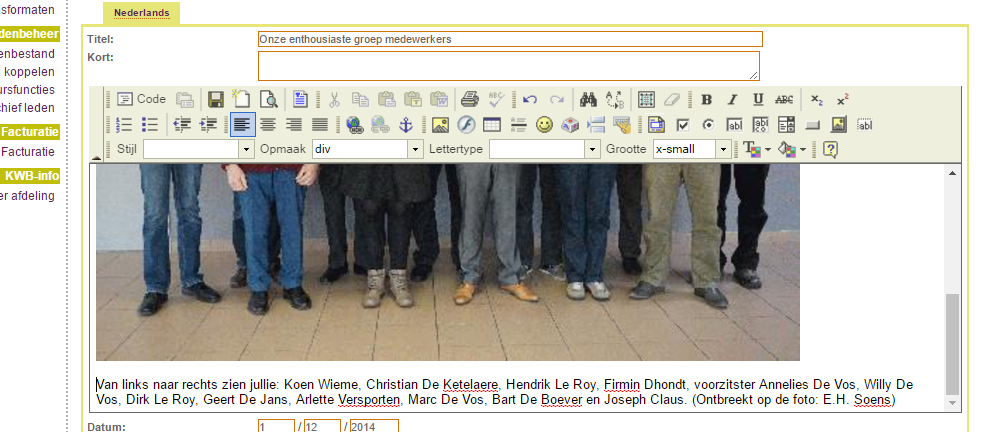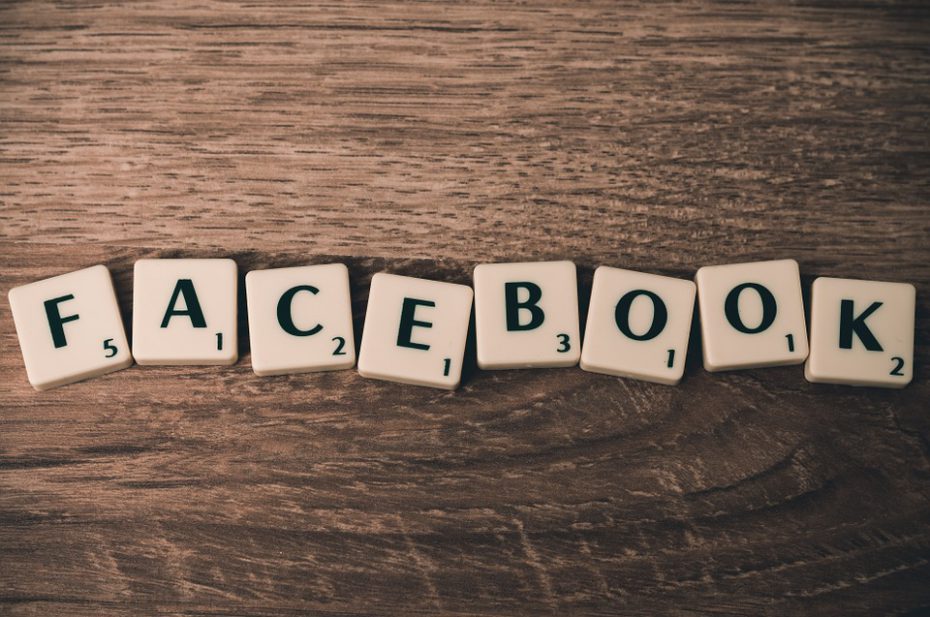Stap voor stap
1 – Ga in het artikel staan waar de foto moet komen en klik op ‘Invoegen/wijzigen afbeelding’
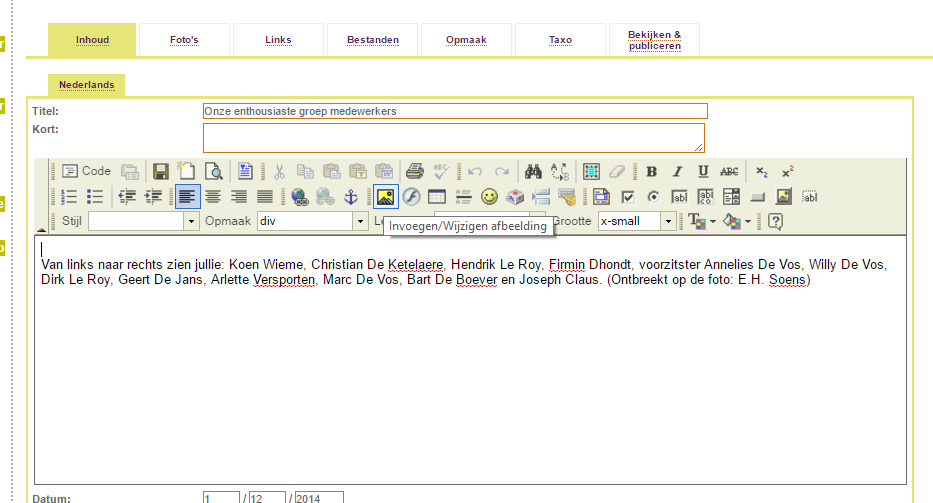
2 – In het pop-up venster kies je voor het tabblad ‘Upload’ en kiest daar voor ‘Bestand kiezen’. Je kiest het fotobestand en klikt op ‘Naar de server versturen’.
3 – Als je dat gedaan hebt, zie je de foto al in het pop-upvenstertje en kan je de afmetingen ingeven (zie screenshot).
4 – Als je bij ‘Breedte’ 640 ingeeft vult je foto de hele breedte en verschijnt je tekst eronder (zie screenshot).
Als je nu je artikel bewaart en publiceert, heb je een mooie, uitgelijnde foto!
Tip: kleinere foto’s kan je in stap 3 ook links of rechts uitlijnen!
Licentie: Creative Commons Naamsvermelding-NietCommercieel-GelijkDelen 2.0 België licentie
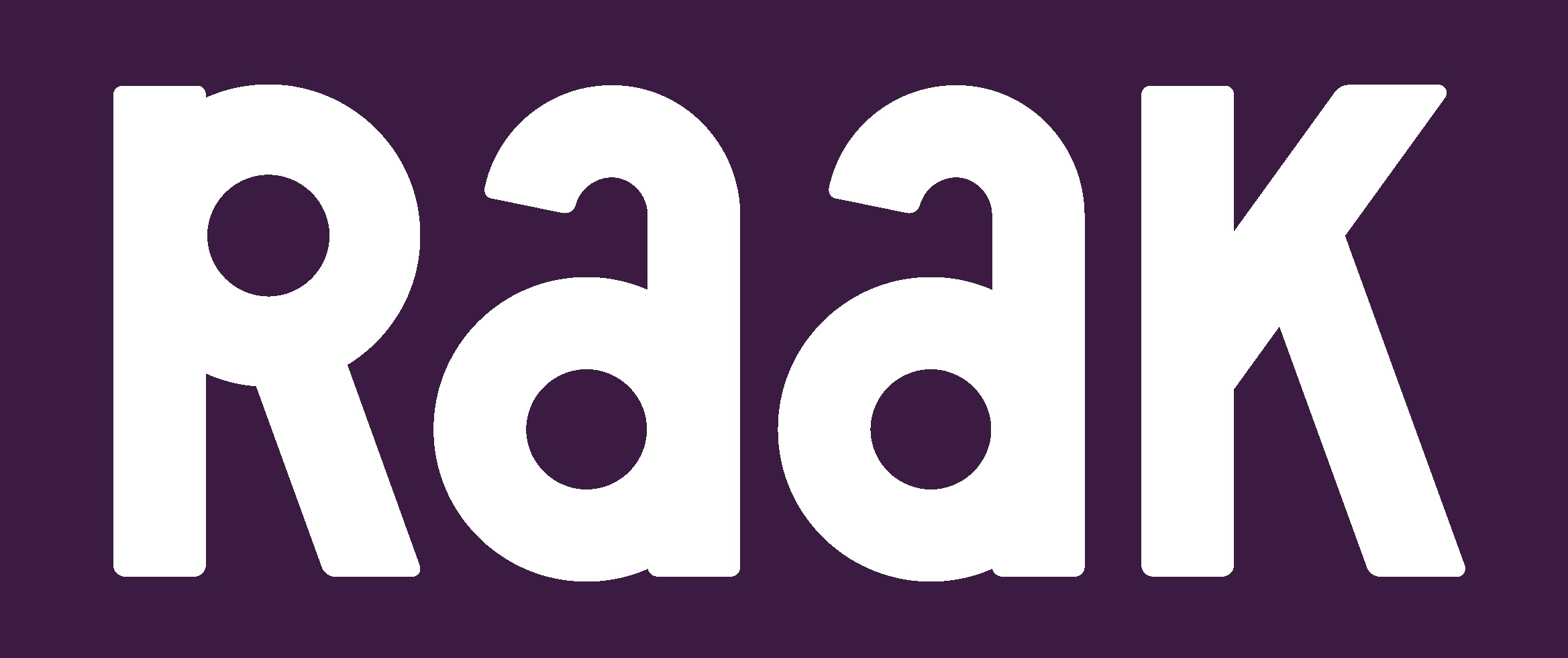
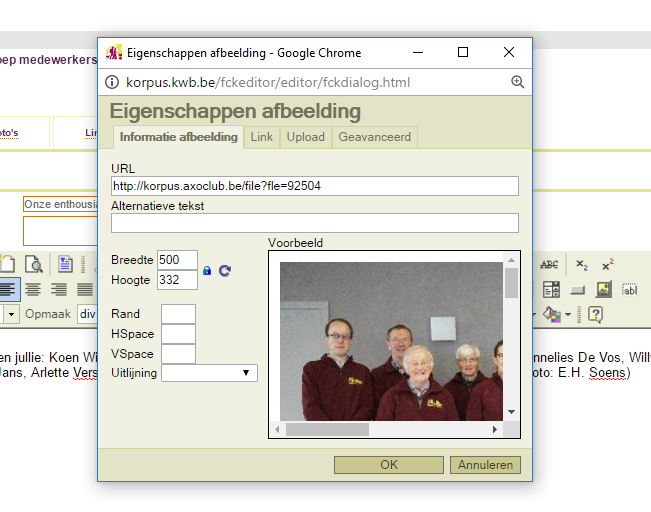 ">
">